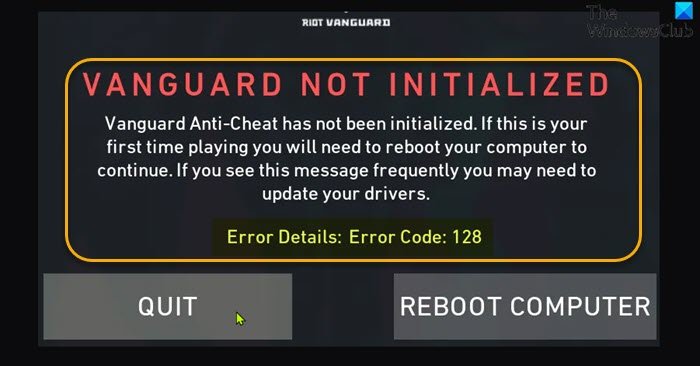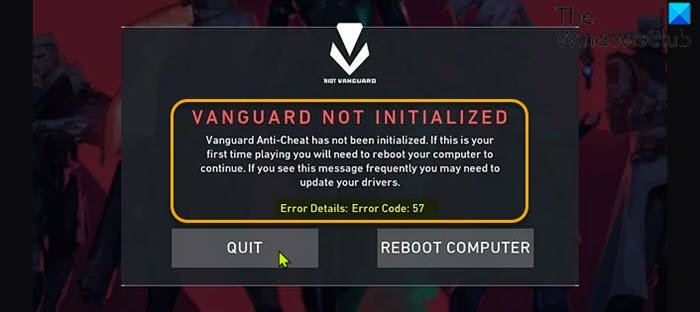В любой игре время от времени возникают ошибки. Хорошо, когда они происходят после обновления драйверов или установки какой-то программы. В этом случае сразу понятно в чем проблема и как её решить. Если же ошибка возникает после долгого использования программы, то здесь придется искать проблему. К счастью, Валорант, как и большинство программ, при сбое выдает код, который поможет узнать причину.
Если установлен КриптоПро
Обычно сбой «программа vanguard не запущена valorant код ошибки 128» происходит из-за того, что какая-то из установленных программ выполнила команду «BCDEDIT /set nointegritychecks ON». Часто это бывают криптопровайдеры, самым известным из которых является КриптоПро. Для проверки откройте Пуск и перейдите в Панель управления. Здесь найдите установку и удаление программ, для виндовс 10 «Программы и компоненты». Откроется список, в котором будут перечислены все установленные приложения. Найдите в списке КриптоПро.
Если он там есть, то выберите в верхней строке «Изменить». В новом окне выбирайте «Совместимость с продуктами Microsoft» и установите параметр «Данный компонент будет недоступен». После этого перезагрузите комп. Если не помогло, то попробуйте полностью удалить программу.
Другие решения
Если предыдущий способ не помог или КриптоПро вообще не установлен, то используйте другой способ. Для начала попробуйте консольную команду «bcdedit.exe /set nx AlwaysOn». Зайдите в пуск и наберите «cmd» или «командная строка». Щелкните правой кнопкой мыши по найденной программе и запустите от имени администратора. В открывшемся окне введите команду.
Еще один способ заключается во включении DEP только для программ и приложений самой операционной системы: «Свойства компьютера» , затем кликайте по «Дополнительные параметры системы», переходите во вкладку «Дополнительно», дальше в «Быстродействие» потом в «Параметры» и наконец в «Предотвращение выполнения данных». Зайдите в раздел «Дополнительно» и щелкните по «Включение DEP для всех программ и служб, кроме выбранных ниже». Нижнее окно оставьте пустым, ничего туда не вписывайте.
Если это не помогло, то можно установить все обновления для операционной системы, а также полностью удалить и переустановить игру. Хотя перед этим попробуйте отключить антивирус полностью. Игра и так должна быть добавлена в исключения, но вдруг что-то сбилось.
Ошибка 128 является одной из самых распространенных проблем для игроков Valorant. Данная ошибка возникает в том случае, если системное или стороннее ПО вмешивается в работу античита Vanguard либо его службы «VGC». Изначально некорректная установка Vanguard — еще одна причина для появления ошибки 128 при запуске Valorant.
Как исправить ошибку 128 в Valorant?
Метод №1 Отключение тестового режима Windows
Тестовый режим — особый режим работы ОС Windows для разработчиков ПО, которые работают над созданием новых драйверов, не имеющих соответствующих подписей. Тестовый режим позволяет пользователям запускать в своей системе драйвера без подписей, которые могут входить в конфликт с античитом Vanguard. Чтобы отключить тестовый режим, вам нужно сделать следующее:
- Вызовите Командную строку (Win+R→cmd→Ctrl+Shift+Enter).
- Выполните следующий ряд команд:
- bcdedit -set TESTSIGNING OFF
- bcdedit -set NOINTEGRITYCHECKS OFF
- Откройте Valorant, после чего перезагрузите компьютер.
Попробуйте запустить Valorant и проверьте, была ли устранена ошибка 128.
Метод №2 Автоматический тип запуска служб
Подобная ошибка также может возникать в том случае, если служба «VGC» не запускает драйвер антивируса Vanguard при загрузке операционной системы Windows. Вот что вам нужно сделать:
- Вызовите Командную строку.
- Выполните команды:
- sc config vgc start= demand
- sc config vgk start= system
- Откройте Valorant и перезагрузите ПК.
- Снова открываем Командную строку.
- Вводим следующие команды:
- sc query vgc
- sc query vgk
- Если проверка службы показала ошибку, вам нужно заняться полной переустановкой Valorant и антивируса Vanguard. Если же проверка выдала вам «vgc», то в таком случае необходимо заняться ручным запуском Vanguard. Вызовите Командную строку и выполните:
- net start vgc
Проверьте, была ли устранена ошибка 128 в Valorant.
Метод №3 Восстановление файлов Valorant
Мало кто об этом знает, но в Valorant есть функция, благодаря которой можно восстанавливать поврежденные игровые файлы.
- Перейдите по этой ссылке и скачайте установщик Valorant.
- Запустите установщик и кликните на «Дополнительные настройки».
- Выберите директорию, в которой установлена Valorant, например, D:\Riot Games\VALORANT.
- Нажмите кнопку «Установить», после чего вы увидите сообщение «Восстановление».
- После окончания восстановления файлов запустите Valorant.
Если дело действительно заключалась в поврежденных игровых файлах, то ошибка 128 должна исчезнуть после выполнения вышеуказанных шагов.
Метод №4 Проверка драйверов
В Windows присутствует особая утилита, благодаря которой можно найти в своей системе драйвера без подписей и избавиться от них при необходимости. Возможно, вся проблема как раз заключается в подобном драйвере.
- Выполните Win+R→sigverif.
- Нажмите на кнопку «Начать».
- Подождите окончания процедуры сканирования драйверов в системе.
- Поищите информацию в сети по найденный драйверам, чтобы понять, что они собой представляют.
- Отталкиваясь от полученной информации, удалите или обновите проблемные драйвера.
Еще раз запустите Valorant, чтобы проверить, была ли устранена ошибка 128.
Метод №5 Включение предотвращения выполнения данных
Предотвращение выполнения данных — это служба, которая используется многими античитами для защиты игр от хакерских DLL-инжекторов. Крайне полезная служба, однако некоторые люди отключают ее (по каким-то своим причинам), что вводит в ступор античит Vanguard, вследствие чего тот не дает игроку запустить Valorant, показывая ошибку 128. Чтобы включить службу предотвращения выполнения данных, вам нужно сделать следующее:
- Вызовите перед собой Командную строку.
- Выполните в ней команду bcdedit.exe /set {current} nx OptIn.
- Перезапустите ПК для запуска службы ПВД.
Если вам так и не удалось избавиться от ошибки 128 в Valorant, то мы рекомендуем вам обратиться в техническую поддержку Riot Games. Возможно, вам смогут помочь непосредственно сами разработчики.
Ошибка 128 является одной из самых распространенных проблем для игроков Valorant. Данная ошибка возникает в том случае, если системное или стороннее ПО вмешивается в работу античита Vanguard либо его службы «VGC». Изначально некорректная установка Vanguard — еще одна причина для появления ошибки 128 при запуске Valorant. Ошибки VAN 128 & VAN 6 могут возникать в том случае, если вы лично, либо какая-то программа на вашем компьютере использовали следующую команду:
BCDEDIT /set nointegritychecks ON
В этом случае необходимо откатить изменения, произведённые вами, либо программой, чтобы VALORANT мог работать корректно.
Также ошибка может возникать из-за установленной программы КриптоПро CSP (CryptoPro Cloud CSP). В этом случае необходимо также откатить изменения, совершённые командой, указанной выше, либо отключить или полностью удалить КриптоПро с компьютера.
Начнём с отключения:
- В Windows проходим в раздел «Панель управления» → «Программы и компоненты».
- Найдите в списке установленных приложений «КриптоПро CSP» и нажмите на кнопочку «Изменить»;
- Откроется окно мастера установки. Просто нажмите «Далее»;
- Выберите параметр «Изменить»;
- В открывшемся списке необходимо найти компонент «Совместимость с продуктами Microsoft» и установить параметр «Данный компонент будет недоступен»;
- Перезагрузите ПК.
В случае если отключение программы не помогло, то остаётся только один выход — удалить программное обеспечение с вашего компьютера. Сделать это можно из того же раздела «Программы и компоненты» в Windows.
Видео по решению проблемы с VAN 128 и VAN 6
Устали от Valorant? Попробуйте игру Привет Сосед. Сайт: https://hello-neighbor.net/. Это приключенческая стратегия, в ходе которой игроку придется бродить по опасному дому. Она подойдет для любителей хоррора и запутанных историй. На каждом углу подстерегают ловушки и таинственные предметы, а злобный сосед бродит неподалеку!
Как исправить ошибку 128 в Valorant?
Метод №1 Отключение тестового режима Windows
Тестовый режим — особый режим работы ОС Windows для разработчиков ПО, которые работают над созданием новых драйверов, не имеющих соответствующих подписей. Тестовый режим позволяет пользователям запускать в своей системе драйвера без подписей, которые могут входить в конфликт с античитом Vanguard. Чтобы отключить тестовый режим, вам нужно сделать следующее:
- Вызовите Командную строку (Win+R→cmd→Ctrl+Shift+Enter).
- Выполните следующий ряд команд:
- bcdedit -set TESTSIGNING OFF
- bcdedit -set NOINTEGRITYCHECKS OFF
- Откройте Valorant, после чего перезагрузите компьютер.
Попробуйте запустить Valorant и проверьте, была ли устранена ошибка 128.
Метод №2 Автоматический тип запуска служб
Подобная ошибка также может возникать в том случае, если служба «VGC» не запускает драйвер антивируса Vanguard при загрузке операционной системы Windows. Вот что вам нужно сделать:
- Вызовите Командную строку.
- Выполните команды:
- sc config vgc start= demand
- sc config vgk start= system
- Откройте Valorant и перезагрузите ПК.
- Снова открываем Командную строку.
- Вводим следующие команды:
- sc query vgc
- sc query vgk
- Если проверка службы показала ошибку, вам нужно заняться полной переустановкой Valorant и антивируса Vanguard. Если же проверка выдала вам «vgc», то в таком случае необходимо заняться ручным запуском Vanguard. Вызовите Командную строку и выполните:
- net start vgc
Проверьте, была ли устранена ошибка 128 в Valorant.
Метод №3 Восстановление файлов Valorant
Мало кто об этом знает, но в Valorant есть функция, благодаря которой можно восстанавливать поврежденные игровые файлы.
- Перейдите по этой ссылке и скачайте установщик Valorant.
- Запустите установщик и кликните на «Дополнительные настройки».
- Выберите директорию, в которой установлена Valorant, например, D:\Riot Games\VALORANT.
- Нажмите кнопку «Установить», после чего вы увидите сообщение «Восстановление».
- После окончания восстановления файлов запустите Valorant.
Если дело действительно заключалась в поврежденных игровых файлах, то ошибка 128 должна исчезнуть после выполнения вышеуказанных шагов.
Метод №4 Проверка драйверов
В Windows присутствует особая утилита, благодаря которой можно найти в своей системе драйвера без подписей и избавиться от них при необходимости. Возможно, вся проблема как раз заключается в подобном драйвере.
- Выполните Win+R→sigverif.
- Нажмите на кнопку «Начать».
- Подождите окончания процедуры сканирования драйверов в системе.
- Поищите информацию в сети по найденный драйверам, чтобы понять, что они собой представляют.
- Отталкиваясь от полученной информации, удалите или обновите проблемные драйвера.
Еще раз запустите Valorant, чтобы проверить, была ли устранена ошибка 128.
Метод №5 Включение предотвращения выполнения данных
Предотвращение выполнения данных — это служба, которая используется многими античитами для защиты игр от хакерских DLL-инжекторов. Крайне полезная служба, однако некоторые люди отключают ее (по каким-то своим причинам), что вводит в ступор античит Vanguard, вследствие чего тот не дает игроку запустить Valorant, показывая ошибку 128. Чтобы включить службу предотвращения выполнения данных, вам нужно сделать следующее:
- Вызовите перед собой Командную строку.
- Выполните в ней команду bcdedit.exe /set {current} nx OptIn.
- Перезапустите ПК для запуска службы ПВД.
Если вам так и не удалось избавиться от ошибки 128 в Valorant, то мы рекомендуем вам обратиться в техническую поддержку Riot Games. Возможно, вам смогут помочь непосредственно сами разработчики.
Ошибка 128 в Valorant
- Valorant 128 – что за ошибка
- Ошибка 128 как исправить?
- Восстановление игры
- Проверка драйверов видеокарты
- Перезагрузка
- Обратитесь в поддержку Riot Games
- Удаляем КриптоПро
- Переустановите игру
Valorant – шутер игра, построенная на противостоянии двух команд по 5 человек. Однако у нее есть несколько минусов, один из них, ошибки. Ошибки приелись уже всем игрокам валоранта, мало того, что играть мешают, не всегда быстро их устранишь. Эта статья посвящена коду ошибки 128, как исправить эту ошибку и почему она появляется, сейчас узнаете.
Valorant 128 – что за ошибка
Ошибка 128 появляется в том случае, если какая-то программа вмешивается в работу анти-чита игры. Поэтому анти-чит не пускает вас в игру, система подозревает вас в читерстве. Вторая причина почему может возникнуть данная ошибка, некорректная установка Vanguard.
Игроки нашли несколько способов, которые помогут исправить ошибку 128, всего выделяется 6 способов, каждый из которых подробно рассмотрим. Не забывайте, иногда в ошибках виноват не ваш пк, а технические работы, которые не дают зайти в игру, следите за официальным сайтом, на котором есть полная информация о датах проведения технических работ.
Восстановление игры
Поврежденные файлы игры могут стать причиной возникновения ошибки, чтобы восстановить файлы, вам потребуется скачать установщик валарант с официального сайта.
Скачиваем установщик, запускаем его при выборе папки, стоит выбрать то место, где уже установлена игра, далее ждем «Установить». Как только высветится «Восстановление», подтверждаем его и ждет.
Если вам не помог данный метод, переходите к следующему.
Проверка драйверов видеокарты
Анти-чит реагирует на все программные обеспечения без подписей. Если на вашей видеокарте именно такой драйвер, стоит его переустановить, скачав лицензию с официального сайта производителя вашей карты. Также если виндовс нелицензированный, это тоже считается за ПО без подписей
Если причина была именно в неизвестном ПО, которое не нравилось анти-читу, или же vanguard, ошибка обязательно исчезнет.
Перезагрузка
Самый проверенный способ решения проблем, можно перезапустить пк, это решает много проблем. Если ошибка выдалась вам по случайности или оплошности анти-чита, после перезагрузки она не будет появляться.
Не стоит исключать вероятность некорректной первичной загрузки самого пк, которая может повлечь за собой ошибки в работе программ.
Обратитесь в поддержку Riot Games
Если вы переустанавливали драйверы, пытались восстановить файлы, но все тщетно, не будет лишним написать в техническую поддержку.
Прочитайте статью как правильно к ним обращаться, распишите грамотно проблему и дождитесь от них ответа.
Удаляем КриптоПро
Если на вашем пк установлена программа КриптоПРО, следует ее удалить, если программа вам очень важна, откатите все изменения, которые она внесла.
Панель управления > Программы > КриптоПро > Удалить
Переустановите игру
Если игра работает у других без перебоев, а вы наблюдаете ошибки, крайней мерой будет переустановить игру. Из минусов, придется долго ждать, не хочется ковыряться в файлах, чтобы полностью удалить валорант. Однако это 100% мера, которая устранит все ошибки. Если установка игры пройдет без проблем, ошибка 128 не должна появляться.
В любой игре время от времени возникают ошибки. Хорошо, когда они происходят после обновления драйверов или установки какой-то программы. В этом случае сразу понятно в чем проблема и как её решить. Если же ошибка возникает после долгого использования программы, то здесь придется искать проблему. К счастью, Валорант, как и большинство программ, при сбое выдает код, который поможет узнать причину.
Если установлен КриптоПро
Обычно сбой «программа vanguard не запущена valorant код ошибки 128» происходит из-за того, что какая-то из установленных программ выполнила команду «BCDEDIT /set nointegritychecks ON». Часто это бывают криптопровайдеры, самым известным из которых является КриптоПро. Для проверки откройте Пуск и перейдите в Панель управления. Здесь найдите установку и удаление программ, для виндовс 10 «Программы и компоненты». Откроется список, в котором будут перечислены все установленные приложения. Найдите в списке КриптоПро.
Если он там есть, то выберите в верхней строке «Изменить». В новом окне выбирайте «Совместимость с продуктами Microsoft» и установите параметр «Данный компонент будет недоступен». После этого перезагрузите комп. Если не помогло, то попробуйте полностью удалить программу.
Другие решения
Если предыдущий способ не помог или КриптоПро вообще не установлен, то используйте другой способ. Для начала попробуйте консольную команду «bcdedit.exe /set nx AlwaysOn». Зайдите в пуск и наберите «cmd» или «командная строка». Щелкните правой кнопкой мыши по найденной программе и запустите от имени администратора. В открывшемся окне введите команду.
Еще один способ заключается во включении DEP только для программ и приложений самой операционной системы: «Свойства компьютера» , затем кликайте по «Дополнительные параметры системы», переходите во вкладку «Дополнительно», дальше в «Быстродействие» потом в «Параметры» и наконец в «Предотвращение выполнения данных». Зайдите в раздел «Дополнительно» и щелкните по «Включение DEP для всех программ и служб, кроме выбранных ниже». Нижнее окно оставьте пустым, ничего туда не вписывайте.
Если это не помогло, то можно установить все обновления для операционной системы, а также полностью удалить и переустановить игру. Хотя перед этим попробуйте отключить антивирус полностью. Игра и так должна быть добавлена в исключения, но вдруг что-то сбилось.
Ошибка 128 в Valorant
Valorant – шутер игра, построенная на противостоянии двух команд по 5 человек. Однако у нее есть несколько минусов, один из них, ошибки. Ошибки приелись уже всем игрокам валоранта, мало того, что играть мешают, не всегда быстро их устранишь. Эта статья посвящена коду ошибки 128, как исправить эту ошибку и почему она появляется, сейчас узнаете.
Valorant 128 – что за ошибка
Ошибка 128 появляется в том случае, если какая-то программа вмешивается в работу анти-чита игры. Поэтому анти-чит не пускает вас в игру, система подозревает вас в читерстве. Вторая причина почему может возникнуть данная ошибка, некорректная установка Vanguard.
Игроки нашли несколько способов, которые помогут исправить ошибку 128, всего выделяется 6 способов, каждый из которых подробно рассмотрим. Не забывайте, иногда в ошибках виноват не ваш пк, а технические работы, которые не дают зайти в игру, следите за официальным сайтом, на котором есть полная информация о датах проведения технических работ.
Восстановление игры
Поврежденные файлы игры могут стать причиной возникновения ошибки, чтобы восстановить файлы, вам потребуется скачать установщик валарант с официального сайта.
Скачиваем установщик, запускаем его при выборе папки, стоит выбрать то место, где уже установлена игра, далее ждем «Установить». Как только высветится «Восстановление», подтверждаем его и ждет.
Если вам не помог данный метод, переходите к следующему.
Проверка драйверов видеокарты
Анти-чит реагирует на все программные обеспечения без подписей. Если на вашей видеокарте именно такой драйвер, стоит его переустановить, скачав лицензию с официального сайта производителя вашей карты. Также если виндовс нелицензированный, это тоже считается за ПО без подписей
Если причина была именно в неизвестном ПО, которое не нравилось анти-читу, или же vanguard, ошибка обязательно исчезнет.
Перезагрузка
Самый проверенный способ решения проблем, можно перезапустить пк, это решает много проблем. Если ошибка выдалась вам по случайности или оплошности анти-чита, после перезагрузки она не будет появляться.
Не стоит исключать вероятность некорректной первичной загрузки самого пк, которая может повлечь за собой ошибки в работе программ.
Обратитесь в поддержку Riot Games
Если вы переустанавливали драйверы, пытались восстановить файлы, но все тщетно, не будет лишним написать в техническую поддержку.
Прочитайте статью как правильно к ним обращаться, распишите грамотно проблему и дождитесь от них ответа.
Удаляем КриптоПро
Если на вашем пк установлена программа КриптоПРО, следует ее удалить, если программа вам очень важна, откатите все изменения, которые она внесла.
Панель управления > Программы > КриптоПро > Удалить
Переустановите игру
Если игра работает у других без перебоев, а вы наблюдаете ошибки, крайней мерой будет переустановить игру. Из минусов, придется долго ждать, не хочется ковыряться в файлах, чтобы полностью удалить валорант. Однако это 100% мера, которая устранит все ошибки. Если установка игры пройдет без проблем, ошибка 128 не должна появляться.
Код ошибки 128 и ошибка с кодом 6 не даром объеденные в одну статью. Две этим ошибки вызваны одной и той же проблемой, а точнее наличием на вашем компьютере программы под названием КриптоПро CSP (CryptoPro Cloud CSP). Данная программа, в большинстве случаев, используется для создания электронной подписи и может потребоваться вам для работы.Именно из-за этого многие жертвуют валорантом в пользу рабочей программы, но это делать не обязательно и в данной статье мы расскажем как исправить ошибку и как потом откатить изменения, чтобы вы смогли комфортно работать.
И да, не смотря на то, что в описание ошибки 128 сказано, что вам необходимо перезагрузить пк и обновить драйвера — без определённых манипуляций это вам не поможет.
Программа Vanguard Anti-Cheat не запущена. Если вы запускаете игру в первый раз, то сначала вам нужно перезагрузить компьютер. Если вы часто видите это сообщение, значит следует обновить драйверы.
Итак, как мы уже сказали, всё проблема в программе КриптоПро и перезагрузка без изменений её конфигурации нам не поможет. Для начала открываем список программ, а точнее раздел «Приложения и возможности». Для этого нажмите правой кнопкой на кнопку пуск и выберите данный пункт, обычно он в самом верху контекстного меню.
- Далее в списке программ находим «КриптоПро» и нажимаем на кнопку «Изменить».
- В новом окне снова выбираем пункт «Изменить» и нажимаем далее.
- В следующем окне находим пункт «Расширенная совместимость с продуктами Microsoft» и выбираем там «Данный компонент будет недоступен»
- После этого нажмите два раза «Далее» и перезагрузите компьютер
После перезагрузки компьютера вы сможете запустить Валорант и больше не увидите код ошибки 128 или же van 6. Однако, тут есть и обратная сторона вопроса, ведь отключая данный компонент вы теряете возможность запустить программу КриптоПро.
Чтобы вернуть всё назад, вам нужно повторить все действия описанные выше, но вместо отключения совместимости с продуктами Microsoft вам необходимо их включить и перезагрузить компьютер. Да, это не самое приятное решение, т.к. после перезагрузки у Вас появится ошибка 128 и вам постоянно нужно будет подключать и отключать данный модуль. Однако, это лучшее решение, которое есть на данный момент и оно позволит не удалять постоянно программу и не отказываться от валоранта.
Видео с инструкцией как решить ошибку 128 или ошибку van 6
Ошибка 128 является одной из самых распространенных проблем для игроков Valorant. Данная ошибка возникает в том случае, если системное или стороннее ПО вмешивается в работу античита Vanguard либо его службы «VGC». Изначально некорректная установка Vanguard — еще одна причина для появления ошибки 128 при запуске Valorant.
Содержание
- Как исправить ошибку 128 в Valorant?
- Метод №1 Отключение тестового режима Windows
- Метод №2 Автоматический тип запуска служб
- Метод №3 Восстановление файлов Valorant
- Метод №4 Проверка драйверов
- Метод №5 Включение предотвращения выполнения данных
Как исправить ошибку 128 в Valorant?
Метод №1 Отключение тестового режима Windows
Тестовый режим — особый режим работы ОС Windows для разработчиков ПО, которые работают над созданием новых драйверов, не имеющих соответствующих подписей. Тестовый режим позволяет пользователям запускать в своей системе драйвера без подписей, которые могут входить в конфликт с античитом Vanguard. Чтобы отключить тестовый режим, вам нужно сделать следующее:
- Вызовите Командную строку (Win+R→cmd→Ctrl+Shift+Enter).
- Выполните следующий ряд команд:
- bcdedit -set TESTSIGNING OFF
- bcdedit -set NOINTEGRITYCHECKS OFF
- Откройте Valorant, после чего перезагрузите компьютер.
Попробуйте запустить Valorant и проверьте, была ли устранена ошибка 128.
Метод №2 Автоматический тип запуска служб
Подобная ошибка также может возникать в том случае, если служба «VGC» не запускает драйвер антивируса Vanguard при загрузке операционной системы Windows. Вот что вам нужно сделать:
- Вызовите Командную строку.
- Выполните команды:
- sc config vgc start= demand
- sc config vgk start= system
- Откройте Valorant и перезагрузите ПК.
- Снова открываем Командную строку.
- Вводим следующие команды:
- sc query vgc
- sc query vgk
- Если проверка службы показала ошибку, вам нужно заняться полной переустановкой Valorant и антивируса Vanguard. Если же проверка выдала вам «vgc», то в таком случае необходимо заняться ручным запуском Vanguard. Вызовите Командную строку и выполните:
- net start vgc
Проверьте, была ли устранена ошибка 128 в Valorant.
Метод №3 Восстановление файлов Valorant
Мало кто об этом знает, но в Valorant есть функция, благодаря которой можно восстанавливать поврежденные игровые файлы.
- Перейдите по этой ссылке и скачайте установщик Valorant.
- Запустите установщик и кликните на «Дополнительные настройки».
- Выберите директорию, в которой установлена Valorant, например, D:Riot GamesVALORANT.
- Нажмите кнопку «Установить», после чего вы увидите сообщение «Восстановление».
- После окончания восстановления файлов запустите Valorant.
Если дело действительно заключалась в поврежденных игровых файлах, то ошибка 128 должна исчезнуть после выполнения вышеуказанных шагов.
Метод №4 Проверка драйверов
В Windows присутствует особая утилита, благодаря которой можно найти в своей системе драйвера без подписей и избавиться от них при необходимости. Возможно, вся проблема как раз заключается в подобном драйвере.
- Выполните Win+R→sigverif.
- Нажмите на кнопку «Начать».
- Подождите окончания процедуры сканирования драйверов в системе.
- Поищите информацию в сети по найденный драйверам, чтобы понять, что они собой представляют.
- Отталкиваясь от полученной информации, удалите или обновите проблемные драйвера.
Еще раз запустите Valorant, чтобы проверить, была ли устранена ошибка 128.
Метод №5 Включение предотвращения выполнения данных
Предотвращение выполнения данных — это служба, которая используется многими античитами для защиты игр от хакерских DLL-инжекторов. Крайне полезная служба, однако некоторые люди отключают ее (по каким-то своим причинам), что вводит в ступор античит Vanguard, вследствие чего тот не дает игроку запустить Valorant, показывая ошибку 128. Чтобы включить службу предотвращения выполнения данных, вам нужно сделать следующее:
- Вызовите перед собой Командную строку.
- Выполните в ней команду bcdedit.exe /set {current} nx OptIn.
- Перезапустите ПК для запуска службы ПВД.
Если вам так и не удалось избавиться от ошибки 128 в Valorant, то мы рекомендуем вам обратиться в техническую поддержку Riot Games. Возможно, вам смогут помочь непосредственно сами разработчики.
Содержание
- Валорант ошибка 128
- Если установлен КриптоПро
- Другие решения
- Почему возникает ошибка 128 в Valorant и как от нее избавиться
- Как исправить ошибку 128 в Valorant?
- Метод №1 Отключение тестового режима Windows
- Метод №2 Автоматический тип запуска служб
- Метод №3 Восстановление файлов Valorant
- Метод №4 Проверка драйверов
- Метод №5 Включение предотвращения выполнения данных
- Ошибка 128 в Valorant
- Valorant 128 – что за ошибка
- Ошибка 128 как исправить?
- Восстановление игры
- Проверка драйверов видеокарты
- Перезагрузка
- Обратитесь в поддержку Riot Games
- Удаляем КриптоПро
- Переустановите игру
- How to fix Valorant Vanguard Not Initialized Error Code 128
- Method 1: Disabling Windows Testing Mode
- Method 2: Setting the Services to “Automatic”
- Method 3: Repairing VALORANT
- Method 4: Verifying Drivers
- Method 5: Turning on Data Execution Prevention
- Conclusions
В любой игре время от времени возникают ошибки. Хорошо, когда они происходят после обновления драйверов или установки какой-то программы. В этом случае сразу понятно в чем проблема и как её решить. Если же ошибка возникает после долгого использования программы, то здесь придется искать проблему. К счастью, Валорант, как и большинство программ, при сбое выдает код, который поможет узнать причину.
Если установлен КриптоПро
Обычно сбой «программа vanguard не запущена valorant код ошибки 128» происходит из-за того, что какая-то из установленных программ выполнила команду «BCDEDIT /set nointegritychecks ON». Часто это бывают криптопровайдеры, самым известным из которых является КриптоПро. Для проверки откройте Пуск и перейдите в Панель управления. Здесь найдите установку и удаление программ, для виндовс 10 «Программы и компоненты». Откроется список, в котором будут перечислены все установленные приложения. Найдите в списке КриптоПро.
Если он там есть, то выберите в верхней строке «Изменить». В новом окне выбирайте «Совместимость с продуктами Microsoft» и установите параметр «Данный компонент будет недоступен». После этого перезагрузите комп. Если не помогло, то попробуйте полностью удалить программу.
Другие решения
Если предыдущий способ не помог или КриптоПро вообще не установлен, то используйте другой способ. Для начала попробуйте консольную команду «bcdedit.exe /set nx AlwaysOn». Зайдите в пуск и наберите «cmd» или «командная строка». Щелкните правой кнопкой мыши по найденной программе и запустите от имени администратора. В открывшемся окне введите команду.
Еще один способ заключается во включении DEP только для программ и приложений самой операционной системы: «Свойства компьютера» , затем кликайте по «Дополнительные параметры системы», переходите во вкладку «Дополнительно», дальше в «Быстродействие» потом в «Параметры» и наконец в «Предотвращение выполнения данных». Зайдите в раздел «Дополнительно» и щелкните по «Включение DEP для всех программ и служб, кроме выбранных ниже». Нижнее окно оставьте пустым, ничего туда не вписывайте.
Если это не помогло, то можно установить все обновления для операционной системы, а также полностью удалить и переустановить игру. Хотя перед этим попробуйте отключить антивирус полностью. Игра и так должна быть добавлена в исключения, но вдруг что-то сбилось.
Источник
Почему возникает ошибка 128 в Valorant и как от нее избавиться
Ошибка 128 является одной из самых распространенных проблем для игроков Valorant. Данная ошибка возникает в том случае, если системное или стороннее ПО вмешивается в работу античита Vanguard либо его службы «VGC». Изначально некорректная установка Vanguard — еще одна причина для появления ошибки 128 при запуске Valorant.
Как исправить ошибку 128 в Valorant?
Метод №1 Отключение тестового режима Windows
Тестовый режим — особый режим работы ОС Windows для разработчиков ПО, которые работают над созданием новых драйверов, не имеющих соответствующих подписей. Тестовый режим позволяет пользователям запускать в своей системе драйвера без подписей, которые могут входить в конфликт с античитом Vanguard. Чтобы отключить тестовый режим, вам нужно сделать следующее:
- Вызовите Командную строку (Win+R→cmd→Ctrl+Shift+Enter).
- Выполните следующий ряд команд:
- bcdedit -set TESTSIGNING OFF
- bcdedit -set NOINTEGRITYCHECKS OFF
- Откройте Valorant, после чего перезагрузите компьютер.
Попробуйте запустить Valorant и проверьте, была ли устранена ошибка 128.
Метод №2 Автоматический тип запуска служб
Подобная ошибка также может возникать в том случае, если служба «VGC» не запускает драйвер антивируса Vanguard при загрузке операционной системы Windows. Вот что вам нужно сделать:
- Вызовите Командную строку.
- Выполните команды:
- sc config vgc start= demand
- sc config vgk start= system
- Откройте Valorant и перезагрузите ПК.
- Снова открываем Командную строку.
- Вводим следующие команды:
- sc query vgc
- sc query vgk
- Если проверка службы показала ошибку, вам нужно заняться полной переустановкой Valorant и антивируса Vanguard. Если же проверка выдала вам «vgc», то в таком случае необходимо заняться ручным запуском Vanguard. Вызовите Командную строку и выполните:
- net start vgc
Проверьте, была ли устранена ошибка 128 в Valorant.
Метод №3 Восстановление файлов Valorant
Мало кто об этом знает, но в Valorant есть функция, благодаря которой можно восстанавливать поврежденные игровые файлы.
- Перейдите по этой ссылке и скачайте установщик Valorant.
- Запустите установщик и кликните на «Дополнительные настройки».
- Выберите директорию, в которой установлена Valorant, например, D:Riot GamesVALORANT.
- Нажмите кнопку «Установить», после чего вы увидите сообщение «Восстановление».
- После окончания восстановления файлов запустите Valorant.
Если дело действительно заключалась в поврежденных игровых файлах, то ошибка 128 должна исчезнуть после выполнения вышеуказанных шагов.
Метод №4 Проверка драйверов
В Windows присутствует особая утилита, благодаря которой можно найти в своей системе драйвера без подписей и избавиться от них при необходимости. Возможно, вся проблема как раз заключается в подобном драйвере.
- Выполните Win+R→sigverif.
- Нажмите на кнопку «Начать».
- Подождите окончания процедуры сканирования драйверов в системе.
- Поищите информацию в сети по найденный драйверам, чтобы понять, что они собой представляют.
- Отталкиваясь от полученной информации, удалите или обновите проблемные драйвера.
Еще раз запустите Valorant, чтобы проверить, была ли устранена ошибка 128.
Метод №5 Включение предотвращения выполнения данных
Предотвращение выполнения данных — это служба, которая используется многими античитами для защиты игр от хакерских DLL-инжекторов. Крайне полезная служба, однако некоторые люди отключают ее (по каким-то своим причинам), что вводит в ступор античит Vanguard, вследствие чего тот не дает игроку запустить Valorant, показывая ошибку 128. Чтобы включить службу предотвращения выполнения данных, вам нужно сделать следующее:
- Вызовите перед собой Командную строку.
- Выполните в ней команду bcdedit.exe /set nx OptIn.
- Перезапустите ПК для запуска службы ПВД.
Если вам так и не удалось избавиться от ошибки 128 в Valorant, то мы рекомендуем вам обратиться в техническую поддержку Riot Games. Возможно, вам смогут помочь непосредственно сами разработчики.
Источник
Ошибка 128 в Valorant
Valorant – шутер игра, построенная на противостоянии двух команд по 5 человек. Однако у нее есть несколько минусов, один из них, ошибки. Ошибки приелись уже всем игрокам валоранта, мало того, что играть мешают, не всегда быстро их устранишь. Эта статья посвящена коду ошибки 128, как исправить эту ошибку и почему она появляется, сейчас узнаете.
Valorant 128 – что за ошибка
Ошибка 128 появляется в том случае, если какая-то программа вмешивается в работу анти-чита игры. Поэтому анти-чит не пускает вас в игру, система подозревает вас в читерстве. Вторая причина почему может возникнуть данная ошибка, некорректная установка Vanguard.
Ошибка 128 как исправить?
Игроки нашли несколько способов, которые помогут исправить ошибку 128, всего выделяется 6 способов, каждый из которых подробно рассмотрим. Не забывайте, иногда в ошибках виноват не ваш пк, а технические работы, которые не дают зайти в игру, следите за официальным сайтом, на котором есть полная информация о датах проведения технических работ.
Восстановление игры
Поврежденные файлы игры могут стать причиной возникновения ошибки, чтобы восстановить файлы, вам потребуется скачать установщик валарант с официального сайта.
Скачиваем установщик, запускаем его при выборе папки, стоит выбрать то место, где уже установлена игра, далее ждем «Установить». Как только высветится «Восстановление», подтверждаем его и ждет.
Если вам не помог данный метод, переходите к следующему.
Проверка драйверов видеокарты
Анти-чит реагирует на все программные обеспечения без подписей. Если на вашей видеокарте именно такой драйвер, стоит его переустановить, скачав лицензию с официального сайта производителя вашей карты. Также если виндовс нелицензированный, это тоже считается за ПО без подписей
Если причина была именно в неизвестном ПО, которое не нравилось анти-читу, или же vanguard, ошибка обязательно исчезнет.
Перезагрузка
Самый проверенный способ решения проблем, можно перезапустить пк, это решает много проблем. Если ошибка выдалась вам по случайности или оплошности анти-чита, после перезагрузки она не будет появляться.
Не стоит исключать вероятность некорректной первичной загрузки самого пк, которая может повлечь за собой ошибки в работе программ.
Обратитесь в поддержку Riot Games
Если вы переустанавливали драйверы, пытались восстановить файлы, но все тщетно, не будет лишним написать в техническую поддержку.
Прочитайте статью как правильно к ним обращаться, распишите грамотно проблему и дождитесь от них ответа.
Удаляем КриптоПро
Если на вашем пк установлена программа КриптоПРО, следует ее удалить, если программа вам очень важна, откатите все изменения, которые она внесла.
Панель управления > Программы > КриптоПро > Удалить
Переустановите игру
Если игра работает у других без перебоев, а вы наблюдаете ошибки, крайней мерой будет переустановить игру. Из минусов, придется долго ждать, не хочется ковыряться в файлах, чтобы полностью удалить валорант. Однако это 100% мера, которая устранит все ошибки. Если установка игры пройдет без проблем, ошибка 128 не должна появляться.
Источник
How to fix Valorant Vanguard Not Initialized Error Code 128
Vanguard not initialized is a really common error code in the game Valorant. It triggers when your Windows or any 3rd party program is stopping Vanguard (Valorant’s anti-cheat system) or conflicting with the Program’s service “VGC”. This problem can also be triggered if your Vanguard is not installed properly. In this article, we will try our best to make sure your issue is resolved.
Method 1: Disabling Windows Testing Mode
There is a similar mode present in your Windows it’s similar to safe mode however, it’s for developers only who are trying to create a new driver and don’t have the signatures for the driver yet. They use the Windows Test Signing mode to check for instabilities in their driver and fix it accordingly. Test Signing mode allows users to run unverified drivers on Windows, which can conflict with Vanguard causing it to stop functioning. To disable Test Signing Mode, Follow these steps below:
- Hold the Windows Key and Press X. Choose Command Prompt (Admin) or PowerShell (Admin).
- Type the following commands one by one to Disable Windows Testingmode:-
Disabling Test Mode
- Now open Valorant and click on the “Reboot Computer” option.
- Wait for your computer to start and Valorant should work now.
Method 2: Setting the Services to “Automatic”
This problem can also be triggered if your Vanguard’s service “VGC” is not triggering the actual driver that blocks cheats when your Windows starts. Follow these steps to set the service to automatic:-
- Hold the Windows Key and Press X. Choose Command Prompt (Admin).
- Type the following commands one by one:
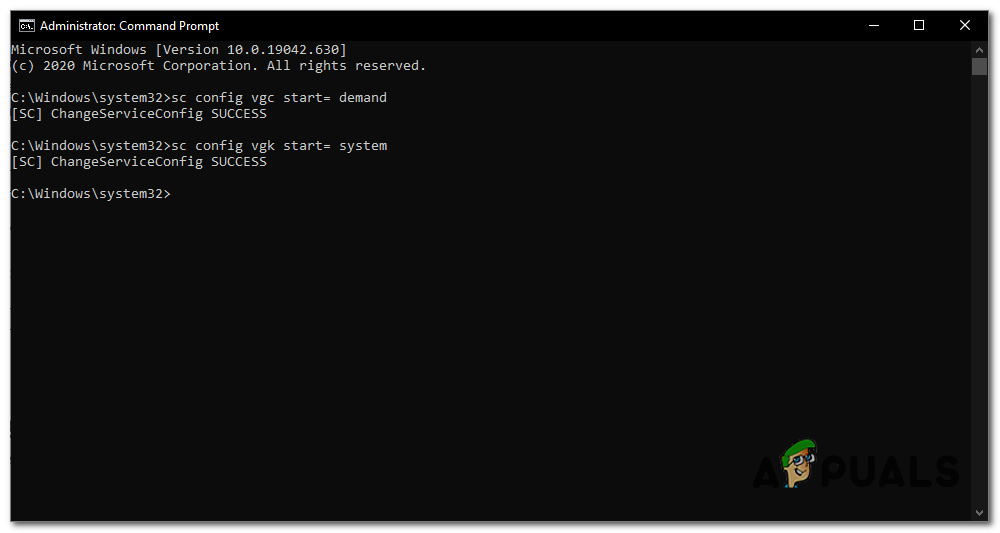
Once your computer is successfully restarted. You will have to check if the Vanguard service and driver are working fine. Follow this step:
- Hold the Windows Key and Press X. Choose Command Prompt (Admin).
- Type the following command:If the result is an error that says the service is not available, you will need to uninstall Valorant and Vanguard and reinstall everything again. However, if it returns service with the name vgc, you need to start Vanguard manually. Enter the following command:
Check to see if the issue persists.
Method 3: Repairing VALORANT
There is a feature in Valorant that most users might don’t know about. You can actually verify and repair Valorant’s corrupted game data by following the steps below. Doing this will verify if there is any game file missing and download them for you. To repair Valorant and Vanguard follow the steps below:
- First of all, you will have to download the Installer of Valorant. Here is the (link)
- Once the setup is downloaded simply open it.
- Press “Advanced options” and select the location where your Valorant is Installed. For example:-
Now check to see if the is issue persists.
Method 4: Verifying Drivers
There is a utility that you can use inside your Windows. It will check and tell you which drivers are unsigned, either you can remove that driver or update them to fix this issue. To verify the drivers, follow the steps below:-
- Press and hold the “Windows + R” keys together to open the Run program
- Type “sigverif” and run the command
Opening Signature Verification
- A small window should pop up asking you if you want to start the File Signature verification.
- Click the “Start” button.
File Signature Verification
- Wait for the program to finish the process.
- Once it’s done, if it detected any unsigned driver it should tell you.
Unsigned Driver File
- Search for the file on google and it should let you know which driver this file belongs to.
- As you can see, in my case, it was the “nvtopps.db3” which ended up being Nvidia’s outdateddriver.
- Updating the Driver fixed this issue for me and I was able to run Valorant without any issues again.
Check to see if the issue persists.
Method 5: Turning on Data Execution Prevention
Data Execution Prevention is a service that most anti-cheats use to prevent hackers/cheaters from injecting DLLs into the games. It is really effective however some people might have it set to disabled which confuses the Vanguard and it doesn’t allow you to run the game. To enable Data Execution Prevention, follow the steps below:-
- Hold the Windows Key and Press X. Choose Command Prompt (Admin).
- Type the following command and press enter:
Enabling DEP
- Restart your computer to succesfully turn on DEP.
Check to see if the issue persists.
Conclusions
Unfortunately, If none of the above methods helped you at all you will have to submit a ticket by contacting Valorant support through this (link). They will guide you through some extra steps by checking your logs and hopefully your issue will be resolved.
Источник
Неинициализированный Vanguard — это действительно распространенный код ошибки в игре Valorant. Он срабатывает, когда ваша Windows или любая сторонняя программа останавливает Vanguard (античит-систему Valorant) или конфликтует со службой Программы «VGC». Эта проблема также может возникнуть, если ваш Vanguard не установлен должным образом. В этой статье мы постараемся сделать все возможное, чтобы решить вашу проблему.
Фотография кода ошибки
Метод 1: отключение режима тестирования Windows
В вашей Windows есть аналогичный режим, он похож на безопасный режим, однако он предназначен только для разработчиков, которые пытаются создать новый драйвер и еще не имеют подписей для драйвера. Они используют режим подписи теста Windows, чтобы проверить наличие нестабильности в своем драйвере и исправить это соответствующим образом. Режим тестовой подписи позволяет пользователям запускать непроверенные драйверы в Windows, которые могут конфликтовать с Vanguard, что приводит к его прекращению работы. Чтобы отключить тестовый режим подписи, выполните следующие действия:
- Удерживая клавишу Windows, нажмите X. Выберите командную строку (администратор) или PowerShell (администратор).
- Введите следующие команды одну за другой, чтобы отключить режим тестирования Windows: -bcdedit -set TESTSIGNING OFF
bcdedit -set NOINTEGRITYCHECKS OFFОтключение тестового режима - Теперь откройте Valorant и нажмите «Перезагрузить компьютер».
- Подождите, пока ваш компьютер запустится, и теперь Valorant должен работать.
Метод 2: установка «Автоматически» для служб
Эта проблема также может быть вызвана, если служба Vanguard «VGC» не запускает фактический драйвер, который блокирует читы при запуске Windows. Выполните следующие действия, чтобы установить службу в автоматический режим: —
- Удерживая клавишу Windows, нажмите X. Выберите Командная строка (администратор).
- Поочередно введите следующие команды: sc config vgc start = require
sc config vgk start = системаУстановка автоматических служб - Теперь откройте Valorant и нажмите «Перезагрузить компьютер».
После того, как ваш компьютер будет успешно перезагружен. Вам нужно будет проверить, нормально ли работают служба и драйвер Vanguard. Следуйте этому шагу:
- Удерживая клавишу Windows, нажмите X. Выберите Командная строка (администратор).
- Введите следующую команду: sc query vgc
sc query vgk Если результатом является ошибка, в которой говорится, что служба недоступна, вам нужно будет удалить Valorant и Vanguard и переустановить все заново. Однако, если он возвращает службу с именем vgc, вам необходимо запустить Vanguard вручную. Введите следующую команду:
чистый старт vgc
Проверьте, сохраняется ли проблема.
В Valorant есть функция, о которой большинство пользователей может не знать. Вы можете проверить и восстановить поврежденные игровые данные Valorant, выполнив следующие действия. Это позволит проверить, отсутствуют ли какие-либо файлы игры, и загрузит их для вас. Чтобы восстановить Valorant и Vanguard, выполните следующие действия:
- Прежде всего, вам нужно будет загрузить установщик Valorant. Здесь (ссылка на сайт)
- После загрузки установки просто откройте ее.
- Нажмите «Дополнительные параметры» и выберите место, где установлен ваш Valorant. Например: -E: Riot Games VALORANT.Ремонт доблести
- Теперь нажмите кнопку «Установить», и установщик должен сказать «Ремонт» вместо «Установка». Если он говорит «Установка», значит, вы выбрали неправильное место.
Ремонт доблести - После завершения ремонта он должен попросить вас перезагрузить компьютер. Перезагрузите компьютер.
Теперь проверьте, сохраняется ли проблема.
Метод 4: проверка драйверов
Есть утилита, которую вы можете использовать внутри Windows. Он проверит и сообщит вам, какие драйверы не подписаны, вы можете удалить этот драйвер или обновить их, чтобы исправить эту проблему. Чтобы проверить драйверы, выполните следующие действия: —
- Нажмите и удерживайте клавиши «Windows + R» вместе, чтобы открыть программу «Выполнить».
- Введите «sigverif» и запустите команду.
Проверка подписи при открытии - Должно появиться небольшое окно с вопросом, хотите ли вы начать проверку подписи файла.
- Щелкните кнопку «Пуск».
Проверка подписи файла - Подождите, пока программа завершит процесс.
- Как только это будет сделано, если он обнаружит какой-либо неподписанный драйвер, он должен сообщить вам об этом.
Неподписанный файл драйвера - Найдите файл в Google, и он должен сообщить вам, к какому драйверу принадлежит этот файл.
- Как видите, в моем случае это был «nvtopps.db3», который оказался устаревшим драйвером Nvidia.
- Обновление драйвера устранило эту проблему для меня, и я снова смог запустить Valorant без каких-либо проблем.
Проверьте, сохраняется ли проблема.
Метод 5: включение предотвращения выполнения данных
Data Execution Prevention — это служба, которую большинство античитов используют для предотвращения внедрения хакерами / читерами библиотек DLL в игры. Это действительно эффективно, однако некоторые люди могут отключить его, что сбивает Vanguard с толку и не позволяет запускать игру. Чтобы включить предотвращение выполнения данных, выполните следующие действия: —
- Удерживая клавишу Windows, нажмите X. Выберите Командная строка (администратор).
- Введите следующую команду и нажмите Enter: bcdedit.exe / set {current} nx OptInВключение DEP
- Перезагрузите компьютер, чтобы успешно включить DEP.
Проверьте, сохраняется ли проблема.
Выводы
К сожалению, если ни один из вышеперечисленных методов вам не помог, вам придется отправить заявку, связавшись со службой поддержки Valorant через этот (ссылка на сайт). Они проведут вас через некоторые дополнительные шаги, проверив ваши журналы, и, надеюсь, ваша проблема будет решена.
In a previous post, we covered the solutions to VALORANT connection error codes. In this post, we will take a look at the possible causes, as well as provide the most suitable solutions to the VALORANT Vanguard error codes 128, 57 PC gamers may encounter on their Windows 11 or Windows 10 gaming rig.

For those new to PC gaming, VALORANT is a free-to-play title – this means that you can download and play the game for absolutely free, although, you will still need to pay for the various in-game purchases available in the game. And just like other game services like Steam, Epic Games, Origin, VALORANT is not without issues of its own.
We will discuss these three VALORANT Vanguard error codes 128, 57 in separate subheadings below, each with it’s potential causes as well as their respective solutions.
How to fix VALORANT Vanguard error code 128?
When you encounter this issue, you’ll receive the following full error message;
RIOT VANGUARD
VANGUARD NOT INITIALIZED
Vanguard Anti-Cheat has not been initialized. If this is your first time playing you will need to reboot your computer to continue. If you see this message frequently you may need to update your drivers.Error Details: Error Code: 128
Solutions
- Update drivers
- Identify unsigned drivers
- Disable Windows Testing Mode
- Ensure the VALORANT Vanguard (VGC) service is running
- Repair VALORANT client
- Turn on Data Execution Prevention
Let’s see the solutions in details.
You can try these solutions in no particular order and see what works for you.
1] Update drivers
As suggested on the error prompt, you can update your drivers and see if that helps to resolve the VALORANT error code 128. If not, try the next solution.
You can either update your drivers manually via the Device Manager, or you can get the driver updates on the Optional Updates section under Windows Update. You may also download the latest version of the driver from the manufacturer’s website.
2] Identify unsigned drivers
This solution requires you to identify Unsigned Drivers using sigverif utility. The inbuilt utility for Windows 10/11 will check and identify which drivers are unsigned – then you can either remove that driver or update them to fix this issue.
3] Disable Windows Testing Mode
Test Signing mode allows users to run unverified drivers on Windows PC, which can conflict with Vanguard consequently triggering this error. In this case, you can disable Test Signing Mode and see if the issue at hand is resolved. Otherwise, try the next solution.
4] Ensure the VALORANT Vanguard (VGC) service is running
Do the following:
- Press Windows key + R to invoke the Run dialog.
- In the Run dialog box, type cmd and then press CTRL + SHIFT + ENTER to open Command Prompt in admin/elevated mode.
- In the command prompt window, type the command below and hit Enter after each line:
sc config vgc start= demand sc config vgk start= system
Once you have executed both commands, restart your computer. On boot, do the following:
- Open command prompt in admin mode.
- In the CMD prompt window, run the commands below:
sc query vgc sc query vgk
If the output says the service is not available, you will need to uninstall both Riot Vanguard and VALORANT completely (preferably, use third-party software uninstaller), and then download and reinstall the latest version of the programs. However, if the output returns service with the name vgc, you need to start Vanguard manually by running the command below:
net start vgc
Once the command executes, check if the issue at hand is resolved. If not, try the next solution.
5] Repair VALORANT client
To repair VALORANT client on your Windows PC, do the following:
- Download the Installer for Valorant.
- Run the installer.
- Click Advanced options and select the location where your Valorant is Installed.
- Now, click the Install button.
The installer should should show Repairing Instead of Installing. If you’re seeing Installing then you selected the wrong location.
- Restart PC once the repair procedure completes.
The issue should be resolved once the PC completes boot successfully. Otherwise, try the next solution.
6] Turn on Data Execution Prevention
DEP is a service that most anti-cheats use to prevent hackers/cheaters from injecting DLLs into the games. If DEP is turned off, you are most likely to encounter the error. In this case, you can enable Data Execution Prevention to resolve the issue.
How to fix VALORANT Vanguard error code 57?
When you encounter this issue, you’ll receive the following full error message;
RIOT VANGUARD
VANGUARD NOT INITIALIZED
Vanguard Anti-Cheat has not been initialized. If this is your first time playing you will need to reboot your computer to continue. If you see this message frequently you may need to update your drivers.Error Details: Error Code: 57
The most likely culprits to this error includes;
- Anti-Cheat engine glitch.
- Corrupt Vanguard files.
- VGC service is disabled.
- Inconsistent DNS.
Solutions
The following are additional solutions you can try to resolve this issue;
- Restart PC
- Uninstall and reinstall Riot Vanguard
- Enable VGC service in System Configuration (msconfig)
Let’s see the solutions in details.
1] Restart PC
You can begin the VALORANT Vanguard error code 57 troubleshooting by restarting your Windows gaming PC. If this didn’t resolve the issue, try the next solution.
2] Uninstall and reinstall Riot Vanguard
Do the following:
- Open Task Manager.
- End the Vanguard tray notification task.
- Next, open command prompt in admin mode and run the commands below one after the other:
sc delete vgc sc delete vgk
- Exit CMD prompt window once you have executed both commands.
- Next, open File Explorer.
- Navigate to Program files (on your OS drive) to locate the Riot Vanguard folder.
- At the correct location, right-click on the Riot Vanguard folder and click Delete.
- Reboot computer.
- On boot, run the VALORANT installer with admin privilege.
VALORANT will now automatically detect that the Vanguard Riot Anti-Cheat engine is missing and will download the latest version and install it all over again.
- Reboot computer once the Vanguard Riot Anti-Cheat engine install completes.
If the issue is still unresolved, try the next solution.
3] Enable VGC service in System Configuration (msconfig)
Do the following:
- Press Windows key + R to invoke the Run dialog.
- In the Run dialog box, type msconfig and hit Enter to open System Configuration window.
- In the msconfig window, click the Services tab.
- Scroll and locate the VGC service.
- Check the box of the VGC service if it’s unchecked.
- Click Apply > OK.
- Click Restart on the prompt.
Hope you find this our guide on how to fix VALORANT Vanguard error codes 128, 57 on Windows 11/10 helpful!
In a previous post, we covered the solutions to VALORANT connection error codes. In this post, we will take a look at the possible causes, as well as provide the most suitable solutions to the VALORANT Vanguard error codes 128, 57 PC gamers may encounter on their Windows 11 or Windows 10 gaming rig.

For those new to PC gaming, VALORANT is a free-to-play title – this means that you can download and play the game for absolutely free, although, you will still need to pay for the various in-game purchases available in the game. And just like other game services like Steam, Epic Games, Origin, VALORANT is not without issues of its own.
We will discuss these three VALORANT Vanguard error codes 128, 57 in separate subheadings below, each with it’s potential causes as well as their respective solutions.
How to fix VALORANT Vanguard error code 128?
When you encounter this issue, you’ll receive the following full error message;
RIOT VANGUARD
VANGUARD NOT INITIALIZED
Vanguard Anti-Cheat has not been initialized. If this is your first time playing you will need to reboot your computer to continue. If you see this message frequently you may need to update your drivers.Error Details: Error Code: 128
Solutions
- Update drivers
- Identify unsigned drivers
- Disable Windows Testing Mode
- Ensure the VALORANT Vanguard (VGC) service is running
- Repair VALORANT client
- Turn on Data Execution Prevention
Let’s see the solutions in details.
You can try these solutions in no particular order and see what works for you.
1] Update drivers
As suggested on the error prompt, you can update your drivers and see if that helps to resolve the VALORANT error code 128. If not, try the next solution.
You can either update your drivers manually via the Device Manager, or you can get the driver updates on the Optional Updates section under Windows Update. You may also download the latest version of the driver from the manufacturer’s website.
2] Identify unsigned drivers
This solution requires you to identify Unsigned Drivers using sigverif utility. The inbuilt utility for Windows 10/11 will check and identify which drivers are unsigned – then you can either remove that driver or update them to fix this issue.
3] Disable Windows Testing Mode
Test Signing mode allows users to run unverified drivers on Windows PC, which can conflict with Vanguard consequently triggering this error. In this case, you can disable Test Signing Mode and see if the issue at hand is resolved. Otherwise, try the next solution.
4] Ensure the VALORANT Vanguard (VGC) service is running
Do the following:
- Press Windows key + R to invoke the Run dialog.
- In the Run dialog box, type cmd and then press CTRL + SHIFT + ENTER to open Command Prompt in admin/elevated mode.
- In the command prompt window, type the command below and hit Enter after each line:
sc config vgc start= demand sc config vgk start= system
Once you have executed both commands, restart your computer. On boot, do the following:
- Open command prompt in admin mode.
- In the CMD prompt window, run the commands below:
sc query vgc sc query vgk
If the output says the service is not available, you will need to uninstall both Riot Vanguard and VALORANT completely (preferably, use third-party software uninstaller), and then download and reinstall the latest version of the programs. However, if the output returns service with the name vgc, you need to start Vanguard manually by running the command below:
net start vgc
Once the command executes, check if the issue at hand is resolved. If not, try the next solution.
5] Repair VALORANT client
To repair VALORANT client on your Windows PC, do the following:
- Download the Installer for Valorant.
- Run the installer.
- Click Advanced options and select the location where your Valorant is Installed.
- Now, click the Install button.
The installer should should show Repairing Instead of Installing. If you’re seeing Installing then you selected the wrong location.
- Restart PC once the repair procedure completes.
The issue should be resolved once the PC completes boot successfully. Otherwise, try the next solution.
6] Turn on Data Execution Prevention
DEP is a service that most anti-cheats use to prevent hackers/cheaters from injecting DLLs into the games. If DEP is turned off, you are most likely to encounter the error. In this case, you can enable Data Execution Prevention to resolve the issue.
How to fix VALORANT Vanguard error code 57?
When you encounter this issue, you’ll receive the following full error message;
RIOT VANGUARD
VANGUARD NOT INITIALIZED
Vanguard Anti-Cheat has not been initialized. If this is your first time playing you will need to reboot your computer to continue. If you see this message frequently you may need to update your drivers.Error Details: Error Code: 57
The most likely culprits to this error includes;
- Anti-Cheat engine glitch.
- Corrupt Vanguard files.
- VGC service is disabled.
- Inconsistent DNS.
Solutions
The following are additional solutions you can try to resolve this issue;
- Restart PC
- Uninstall and reinstall Riot Vanguard
- Enable VGC service in System Configuration (msconfig)
Let’s see the solutions in details.
1] Restart PC
You can begin the VALORANT Vanguard error code 57 troubleshooting by restarting your Windows gaming PC. If this didn’t resolve the issue, try the next solution.
2] Uninstall and reinstall Riot Vanguard
Do the following:
- Open Task Manager.
- End the Vanguard tray notification task.
- Next, open command prompt in admin mode and run the commands below one after the other:
sc delete vgc sc delete vgk
- Exit CMD prompt window once you have executed both commands.
- Next, open File Explorer.
- Navigate to Program files (on your OS drive) to locate the Riot Vanguard folder.
- At the correct location, right-click on the Riot Vanguard folder and click Delete.
- Reboot computer.
- On boot, run the VALORANT installer with admin privilege.
VALORANT will now automatically detect that the Vanguard Riot Anti-Cheat engine is missing and will download the latest version and install it all over again.
- Reboot computer once the Vanguard Riot Anti-Cheat engine install completes.
If the issue is still unresolved, try the next solution.
3] Enable VGC service in System Configuration (msconfig)
Do the following:
- Press Windows key + R to invoke the Run dialog.
- In the Run dialog box, type msconfig and hit Enter to open System Configuration window.
- In the msconfig window, click the Services tab.
- Scroll and locate the VGC service.
- Check the box of the VGC service if it’s unchecked.
- Click Apply > OK.
- Click Restart on the prompt.
Hope you find this our guide on how to fix VALORANT Vanguard error codes 128, 57 on Windows 11/10 helpful!
На чтение 2 мин Просмотров 3.6к. Обновлено 22.11.2021
Сталкивались ли вы с кодом ошибки 128 в Valorant? Вот как это исправить.
Различные игроки Valorant сталкиваются с слегка раздражающим кодом ошибки 128, который нежелательно останавливает их игровые сеансы. И если вы здесь, то, наверное, тоже! Итак, давайте приступим к делу, как исправить код ошибки 128 в Valorant!
Код ошибки 128 в Valorant — это распространенная ошибка, возникающая, когда Windows или другая сторонняя программа останавливает Vanguard или когда она конфликтует со службой VGC программы. «Vanguard Not Initialized» обычно появляется на экране при обнаружении ошибки. Если вы впервые играете в игру и видите это сообщение, вам необходимо перезагрузить систему, чтобы продолжить игру.
Если сообщение об ошибке появляется часто, вероятно, у вас проблема с драйверами. Поскольку ясно, что ошибка 128 Valorant возникает из-за античит -системы игры под названием Vanguard, решения будут вращаться вокруг этой системы. Если вы все еще сталкиваетесь с этой ошибкой, вот возможное решение:
Выполните чистую загрузку Windows
Это наиболее распространенный и эффективный способ исправить эту ошибку. Это означает, что вы можете снова надеяться на свои регулярные игровые сессии!
- Нажмите клавишу окна и R, введите «msconfig» и введите
- На вкладке «Сервис» установите флажок «Скрыть все службы Microsoft» и введите
- Установите флажок «Отключить все».
- Щелкните вкладку автозагрузки и откройте окно «Диспетчер задач».
- Отключить все «Задачи запуска Windows»
- Перезагрузите компьютер и запустите игру, чтобы проверить, исправлена ли ошибка.
Если это не сработало, возможно, стоит переустановить. Если по-прежнему не работает, оставьте комментарий, и мы постараемся решить проблему за вас!




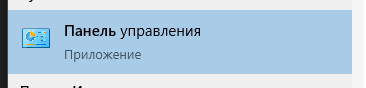
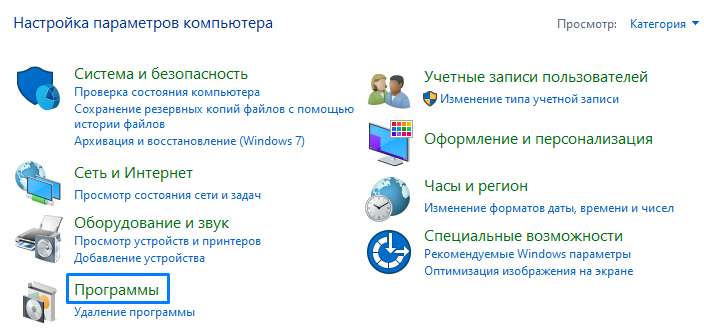
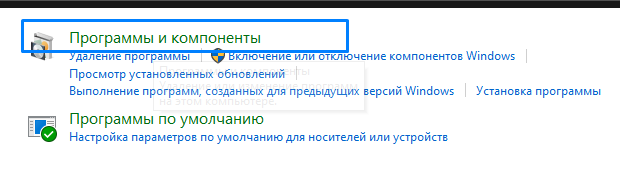
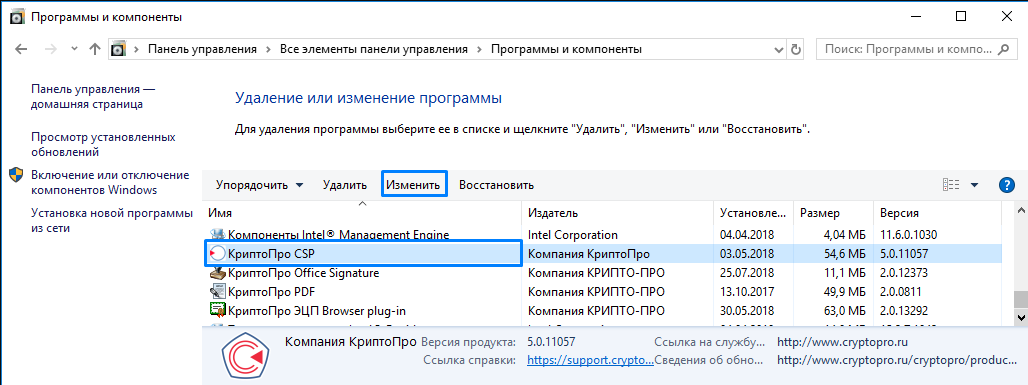

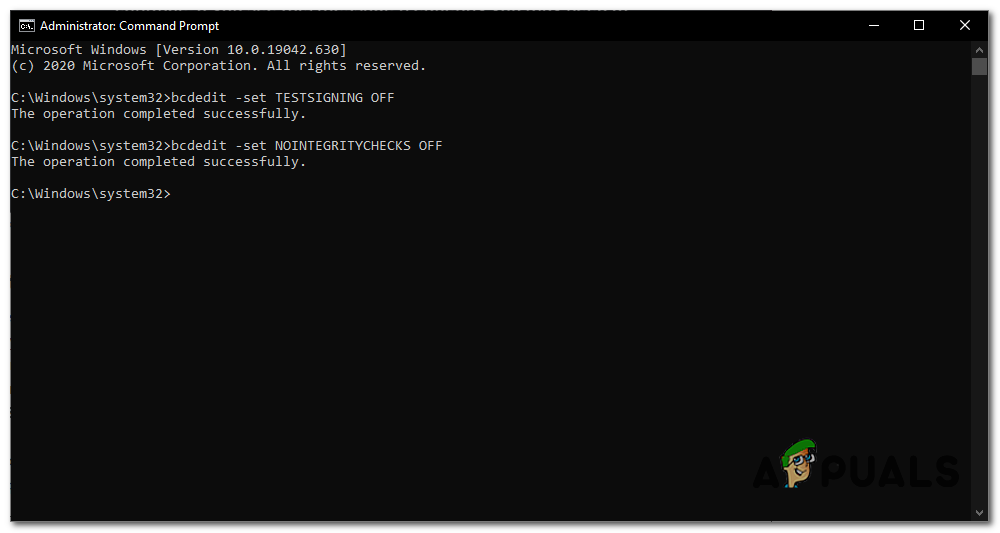
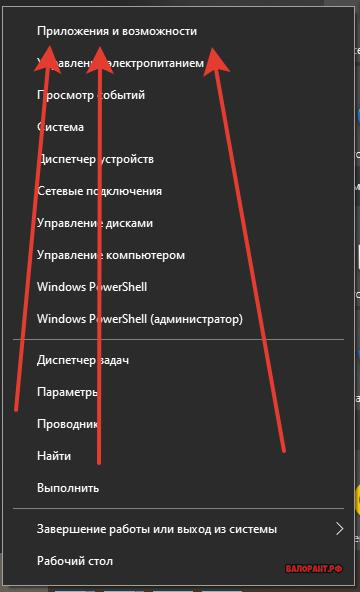

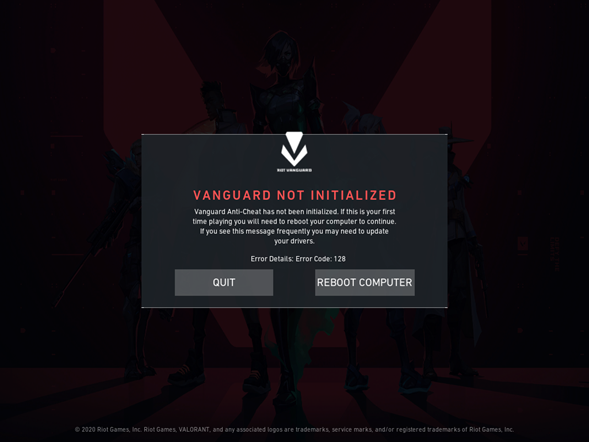
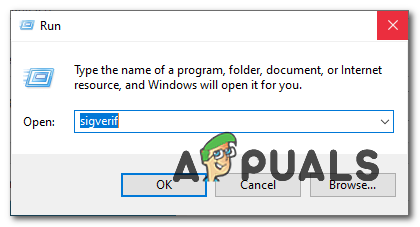 Opening Signature Verification
Opening Signature Verification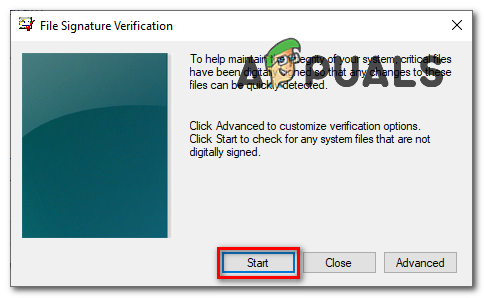 File Signature Verification
File Signature Verification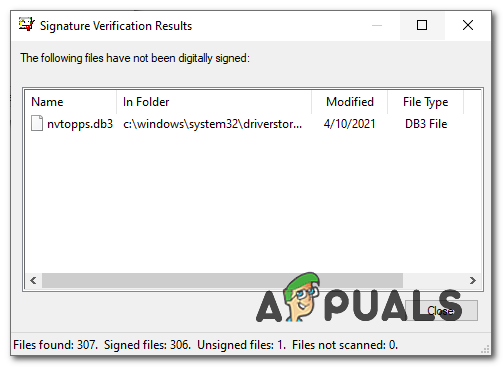 Unsigned Driver File
Unsigned Driver File Enabling DEP
Enabling DEP